Observação
O acesso a essa página exige autorização. Você pode tentar entrar ou alterar diretórios.
O acesso a essa página exige autorização. Você pode tentar alterar os diretórios.
No Defender para Empresas, as políticas são aplicadas a dispositivos por meio de determinadas coleções chamadas grupos de dispositivos.
Este artigo descreve:
- O que são os grupos de dispositivos
- Como criar grupos de dispositivos no Defender para Empresas
- Como exibir um grupo de dispositivos existente
- O que a opção Adicionar Todos os Dispositivos faz
O que é um grupo de dispositivos?
Um grupo de dispositivos é uma coleção de dispositivos agrupados devido a determinados critérios especificados, como a versão do sistema operacional. Os dispositivos que atendem aos critérios são incluídos nesse grupo de dispositivos, a menos que você os exclua. No Defender para Empresas, as políticas são aplicadas a dispositivos usando grupos de dispositivos.
O Defender para Empresas inclui grupos de dispositivos padrão que você pode usar. Os grupos de dispositivos padrão incluem todos os dispositivos integrados ao Defender para Empresas. Por exemplo, há um grupo de dispositivos padrão para dispositivos Windows. Sempre que você integra dispositivos Windows, eles são adicionados ao grupo de dispositivos padrão automaticamente.
Você também pode criar novos grupos de dispositivos para atribuir políticas com configurações específicas a determinados dispositivos. Por exemplo, você pode ter uma política de firewall atribuída a um conjunto de dispositivos Windows e uma política de firewall diferente atribuída a outro conjunto de dispositivos Windows. Você pode definir grupos de dispositivos específicos a serem usados com suas políticas.
Observação
À medida que você cria políticas no Defender para Empresas, uma ordem de prioridade é atribuída. Se você aplicar várias políticas a um determinado conjunto de dispositivos, esses dispositivos receberão apenas a primeira política aplicada. Para obter mais informações, consulte Entender a ordem de política no Defender para Empresas.
Todos os grupos de dispositivos, incluindo os grupos de dispositivos padrão e os grupos de dispositivos personalizados que você definir, são armazenados em Microsoft Entra ID (Microsoft Entra ID).
Create um novo grupo de dispositivos
Atualmente, no Defender para Empresas, você pode criar um novo grupo de dispositivos enquanto estiver no processo de criar ou editar uma política, conforme descrito no seguinte procedimento:
Acesse o portal Microsoft Defender (https://security.microsoft.com) e entre.
No painel de navegação, escolha Gerenciamento de configuração e selecione Configuração do dispositivo.
Execute uma das seguintes ações:
- Selecione uma política existente e, em seguida, escolha Editar.
- Escolha + Adicionar para criar uma nova política.
Dica
Para obter ajuda para criar ou editar uma política, consulte Exibir ou editar políticas no Defender para Empresas.
Na etapa Informações gerais, revise as informações, edite se necessário e escolha Avançar.
Escolha + Criar novo grupo.
Especifique um nome e uma descrição para o grupo de dispositivos e escolha Avançar.
Selecione os dispositivos a serem incluídos no grupo e escolha Criar grupo.
Na etapa Grupos de dispositivos, revise a lista de grupos de dispositivos para a política. Se necessário, remova um grupo da lista. Depois clique em Próximo.
Na página Definição de configurações, revise e edite as configurações conforme necessário e escolha Avançar. Para obter mais informações sobre essas configurações, consulte Configurações.
Na etapa Revisar sua política, verifique todas as configurações, faça as edições necessárias e escolha Criar política ou Atualizar política.
Exibir um grupo de dispositivos existente
Atualmente, no Defender para Empresas, você pode exibir seus grupos de dispositivos existentes enquanto estiver no processo de criar ou editar uma política, conforme descrito no seguinte procedimento:
Acesse o portal Microsoft Defender (https://security.microsoft.com) e entre.
No painel de navegação, escolha Configuração do dispositivo.
Execute uma das seguintes ações:
- Selecione uma política existente e, em seguida, escolha Editar.
- Escolha + Adicionar para criar uma nova política.
Dica
Para obter ajuda para criar ou editar uma política, consulte Exibir ou editar políticas no Defender para Empresas.
Na etapa Informações gerais, revise as informações, edite se necessário e escolha Avançar.
Escolha Usar grupo existente. Um flyout abre e exibe grupos de dispositivos. Se você ainda não tiver nenhum grupo de dispositivos, será solicitado a criar um novo grupo de dispositivos.
O que a opção Adicionar Todos os Dispositivos faz?
Ao criar ou editar uma política, você poderá ver a opção Adicionar todos os dispositivos .
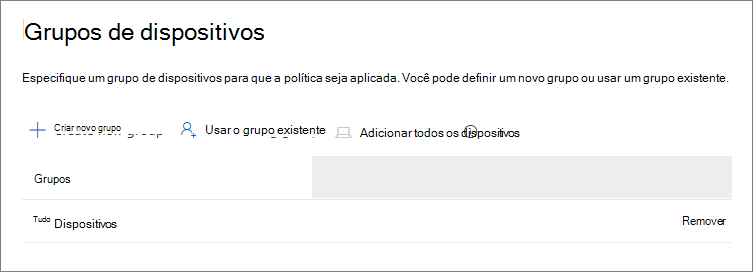
Se você selecionar essa opção, todos os dispositivos registrados no Microsoft Intune receberão a política que você está criando ou editando por padrão.
Próximas etapas
Escolha uma ou mais das seguintes tarefas: